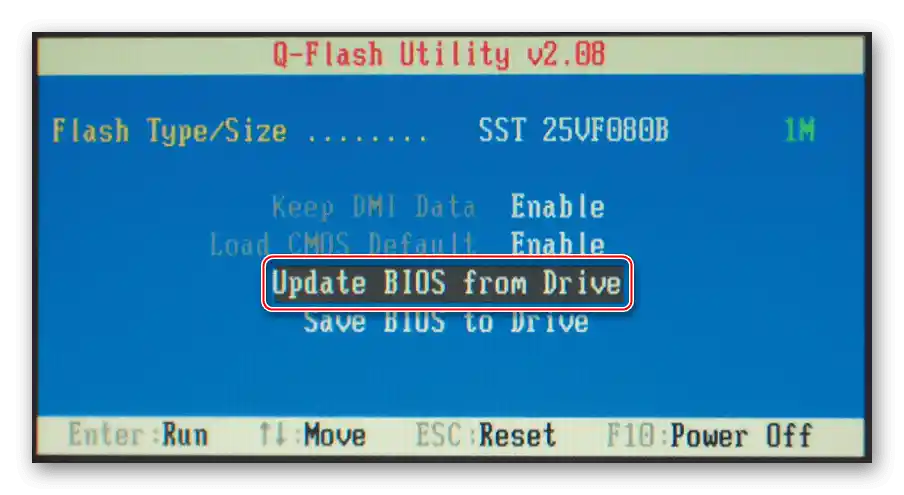Sadržaj:
Način 1: Postavke slike (samo NVIDIA)
U "desetki" razmatrani kvar može biti uzrokovan pokušajem "NVIDIA upravljačke ploče" da prikaže određenu poruku – ova funkcija sukobljava se s nekim igrama ili aplikacijama koje aktivno koriste grafičku karticu. Problem se može riješiti na sljedeći način:
- Desnom tipkom miša kliknite na slobodni prostor "Radne površine" i odaberite opciju "NVIDIA upravljačka ploča".
- Pomoću izbornika s lijeve strane idite na "Zaslon" – "Podešavanje boje radne površine". U desnom dijelu prozora dolje bi trebao biti padajući izbornik "Poruka o vrsti sadržaja na zaslonu" – otvorite ga i odaberite opciju "Programi na radnoj površini".
- Primijenite postavke i ponovno pokrenite računalo.

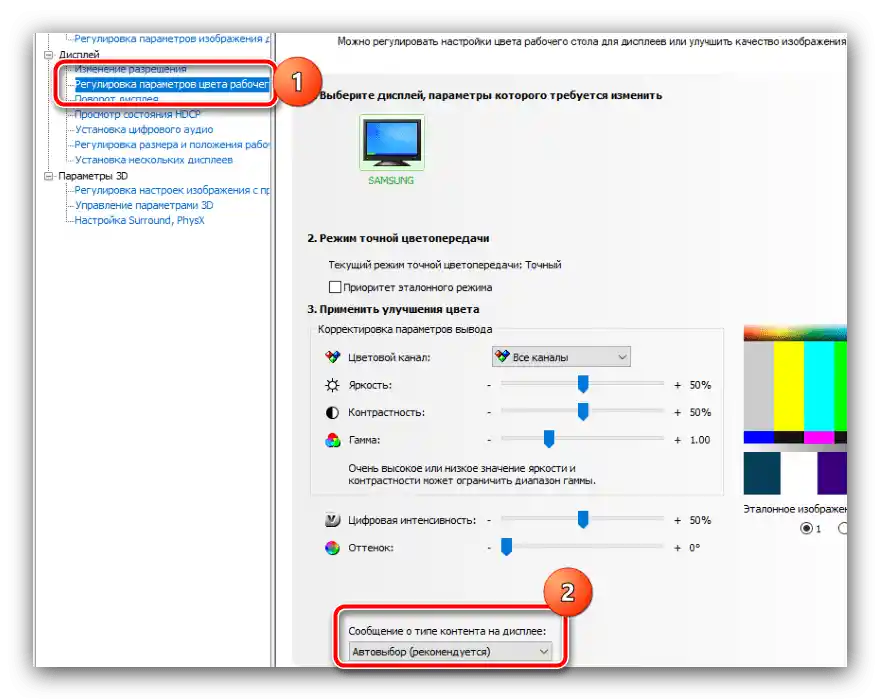
Ako uključivanje ove opcije nije dalo rezultate ili je ona odsutna u vašoj verziji, isprobajte jedan od sljedećih načina.
Način 2: Instalacija stabilizatora napona
Sljedeći čest uzrok nestalog prikaza je već hardverski, a odnosi se na skokove napona zbog kojih se aktivira zaštita monitora. Sličan problem obično imaju korisnici koji koriste električne uređaje s velikom potrošnjom struje, poput bojlera ili konvektora. Rješenje u takvoj situaciji bit će kupnja stabilizatora, preko kojeg treba povezati zaslon na napajanje. Na tržištu postoji mnogo modela takvih uređaja, uključujući dobre proračunske opcije, stoga izbor konkretne ostavljamo vama.Jedina preporuka je da se ne povezujete s proizvodima proizvođača treće klase, jer njihova ušteda na komponentama može imati tužne posljedice u obliku izgorelih uređaja ili požara.
Način 3: Ponovna instalacija upravljačkih programa za grafičku karticu
Ponekad uzrok neobičnog ponašanja monitora može biti GPU: na primjer, ako je postavljen zaslon s visokom frekvencijom, a grafički procesor ne podržava tu frekvenciju. Ako je grafička kartica aktualna (NVIDIA serije 10 i novije ili analozi od AMD Radeon), uzrok može biti u zastarjelim upravljačkim programima. Za stabilniji rezultat potrebno je potpuno ukloniti softver i instalirati najnoviju dostupnu verziju.
Više informacija: Kako ponovo instalirati upravljače za grafičku karticu
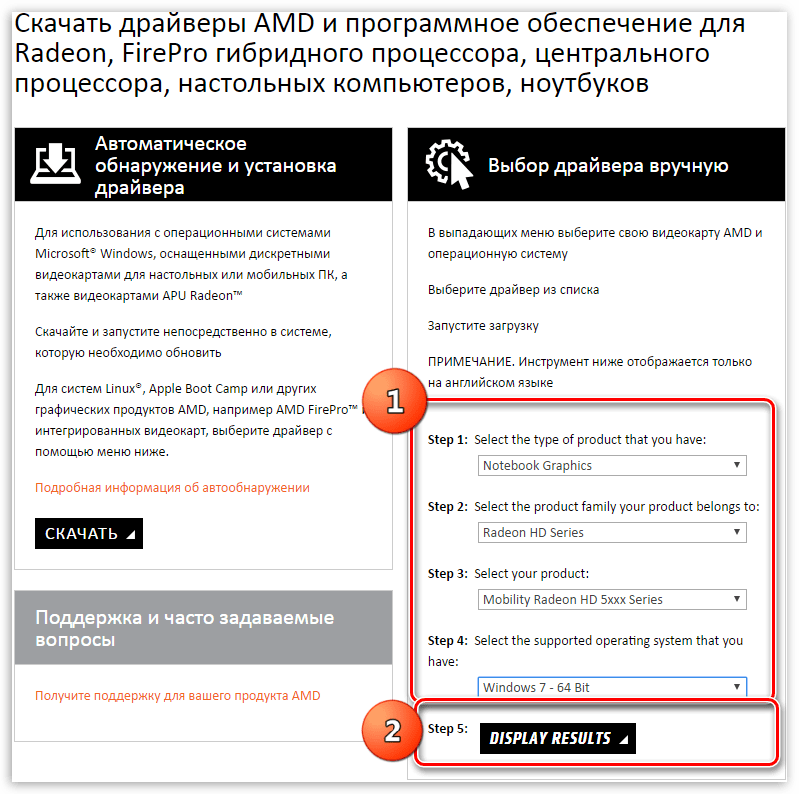
Način 4: Ažuriranje BIOS-a
Ponekad je problem dublji, a njegov izvor je matična ploča, točnije, njezin mikroprogram koji je zastario i može biti nespojiv s najnovijim hardverom. Kao i u prethodnom slučaju, ako je "matična ploča" relativno nova (ne starija od 4 godine), podršku za monitore s visokom frekvencijom osvježavanja i odgovarajuće grafičke kartice može se dodati instalacijom nove verzije BIOS-a. Detalji postupka i mogući problemi opisani su u članku u nastavku, preporučujemo da se s njim upoznate prije nego što započnete s aktivnim radnjama.
Više informacija: Kako ažurirati BIOS